PS特效:绿色梦幻背景制作
来源:不详
作者:佚名
学习:849人次
PS特效:绿色梦幻背景制作

1. 创建400*400像素画布。
2. 选择渐变工具,前景色和背景色分别设为黑色和白色,工具模式为“角度渐变”。

由右下角向左上角填充,得到如下图形。 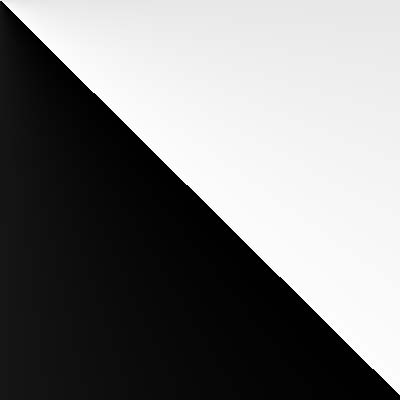
3. 滤镜 >> 渲染 >> 分层云彩,重复应用20-30次(Ctrl F)。 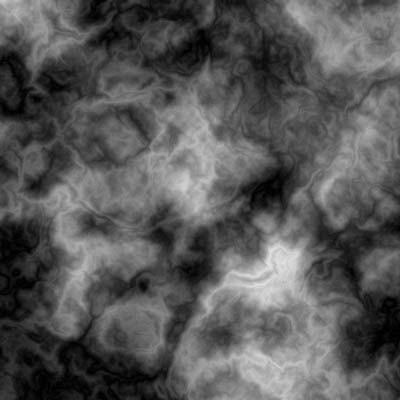
4. 复制该图层两次。 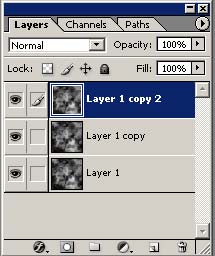
5. 选择第一个复制层,滤镜 >> 扭曲 >> 波浪。 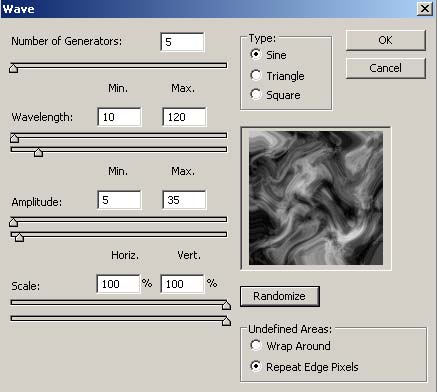
按下“随机化”按钮。
6. 选择第二个复制层,重复步骤5,并将图层模式设为“变亮”。 
7. 图层 >> 合并可见图层。
8. 按下 Ctrl U 打开色相/饱和度窗口。 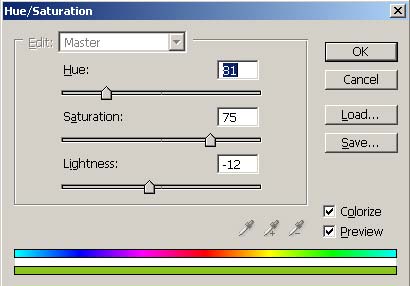
9. 复制图层,滤镜 >> 扭曲 >> 旋转扭曲,图层模式“变亮”,合并可见图层。 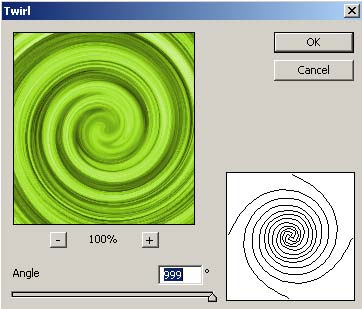
得到效果: 
10. 复制图层,滤镜 >> 像素化 >> 彩色半调。 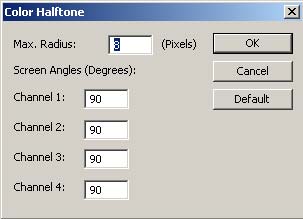
得到效果:
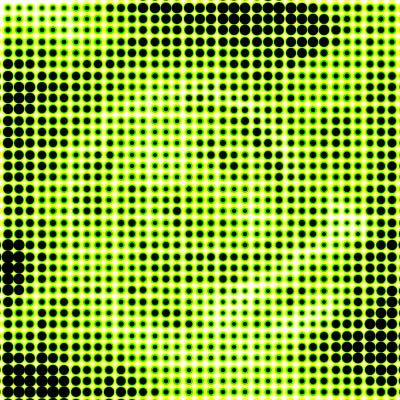
11. 滤镜 >> 扭曲 >> 极坐标。 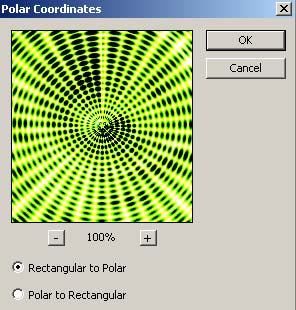

12. 滤镜 >> 模糊 >> 径向模糊。 

设置图层模式“变亮”。
最终效果: 

学习 · 提示
相关教程
关注大神微博加入>>
网友求助,请回答!







